Como Criar uma História no Facebook

As histórias do Facebook podem ser muito divertidas de fazer. Aqui está como você pode criar uma história em seu dispositivo Android e computador.
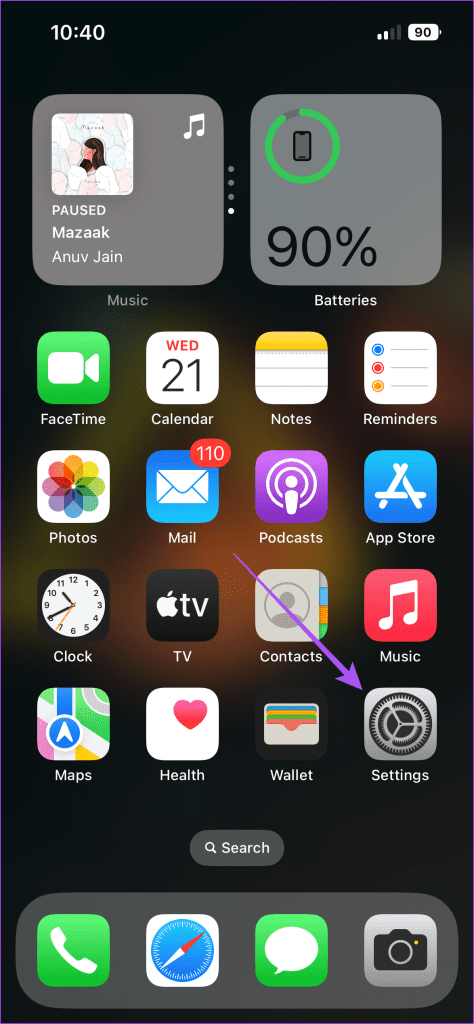
O Microsoft Outlook permite enviar anexos de até 20 MB. Se esses anexos forem maiores em tamanho de arquivo, a Microsoft os enviará como links do OneDrive em seu e-mail. Isso significa que esses arquivos serão enviados para o seu OneDrive e armazenados lá. Portanto, você sempre pode alterar seu plano de armazenamento do OneDrive , caso envie arquivos grandes com frequência.
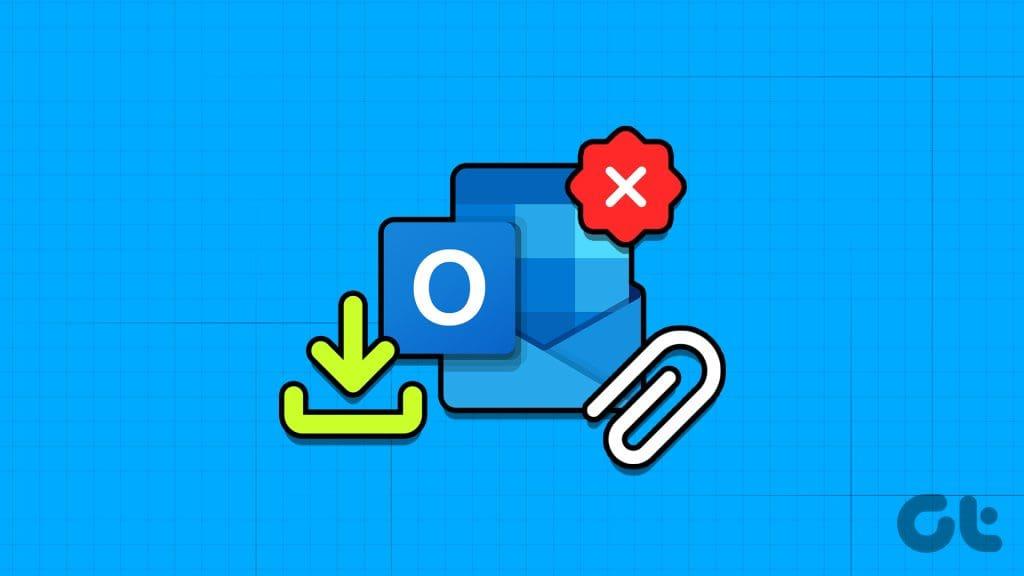
Além disso, você pode baixar seus anexos usando o aplicativo Outlook em seu iPhone e telefone Android. Mas caso os anexos não sejam baixados no aplicativo Outlook, aqui estão as melhores maneiras de corrigir esse problema no seu iPhone e Android.
Se estiver enfrentando problemas para baixar anexos no aplicativo Outlook, você deve começar verificando o status do seu armazenamento interno. Menos espaço de armazenamento no telefone impedirá que você baixe anexos de e-mail do Outlook. Portanto, é uma boa ideia verificar a situação do armazenamento interno do seu iPhone e Android.
Passo 1: Abra o aplicativo Configurações e toque em Geral.
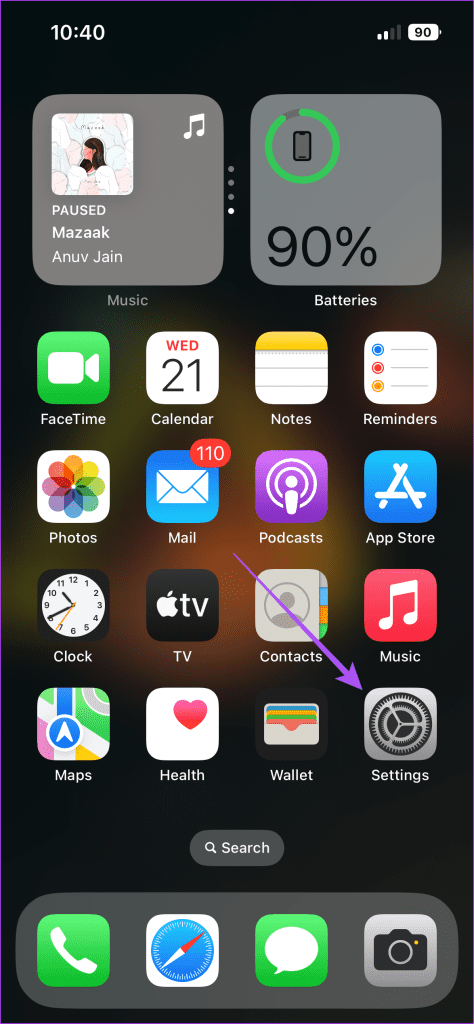
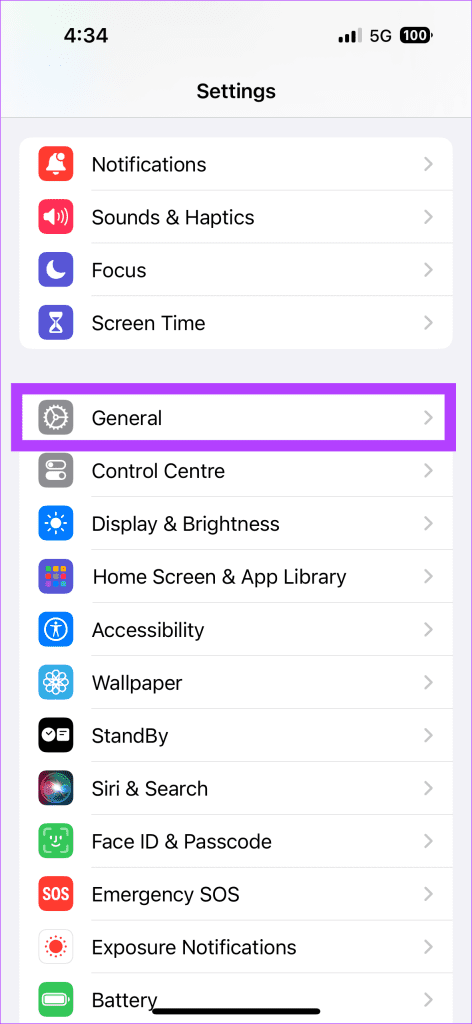
Passo 2: Toque em Armazenamento do iPhone e verifique se resta espaço de armazenamento interno.
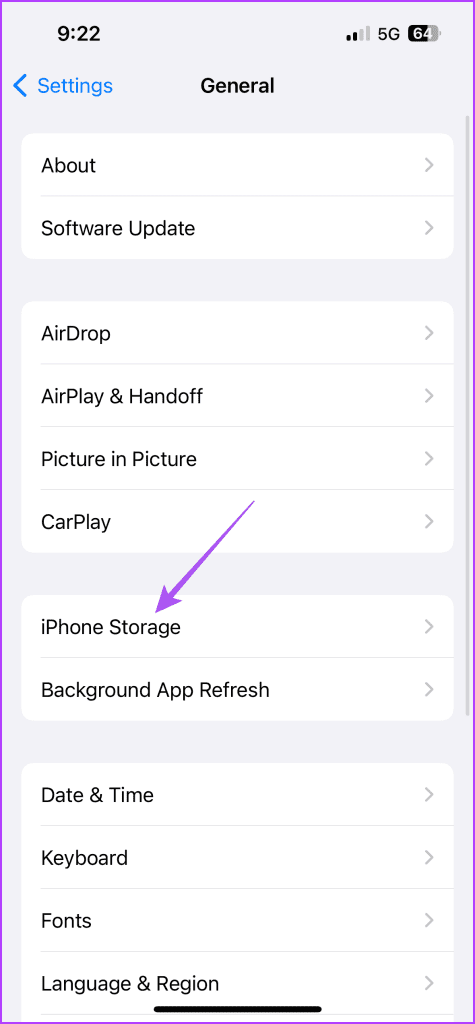
Você pode remover aplicativos não utilizados e limpar Outro armazenamento se ocupar muito espaço.
Etapa 3: depois de limpar algum armazenamento, feche Configurações e abra o aplicativo Outlook para baixar os anexos novamente.
Passo 1: Abra Configurações e toque em Armazenamento.
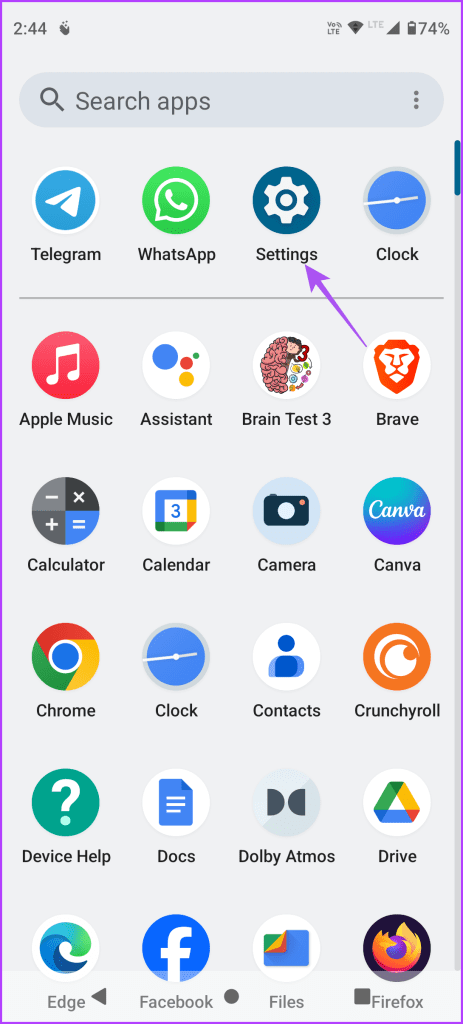
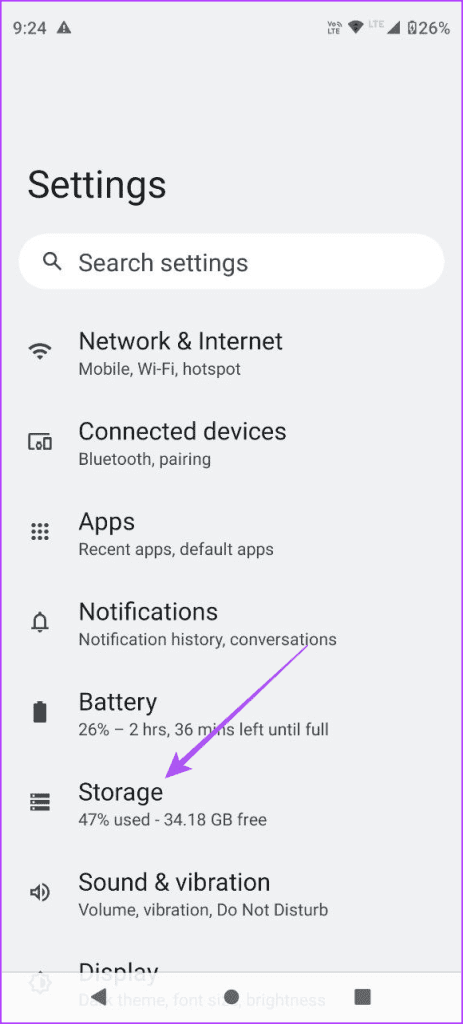
Passo 2: Toque em Todos os aplicativos para verificar quais ocupam o máximo de armazenamento no seu Android.
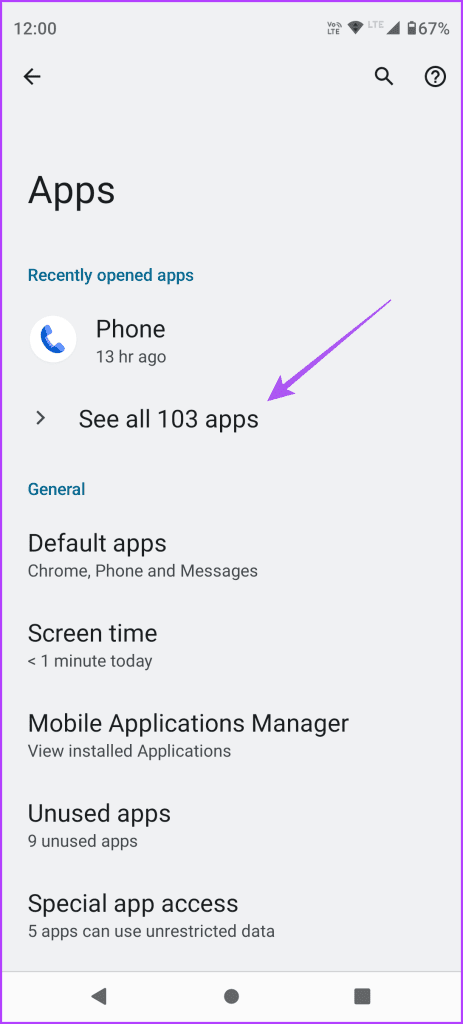
Você pode remover aplicativos não utilizados e indesejados e verificar as permissões de download de arquivos do aplicativo Outlook em seu Android.
Etapa 3: feche as configurações. Mantenha pressionado o ícone do aplicativo Outlook e selecione Informações do aplicativo.
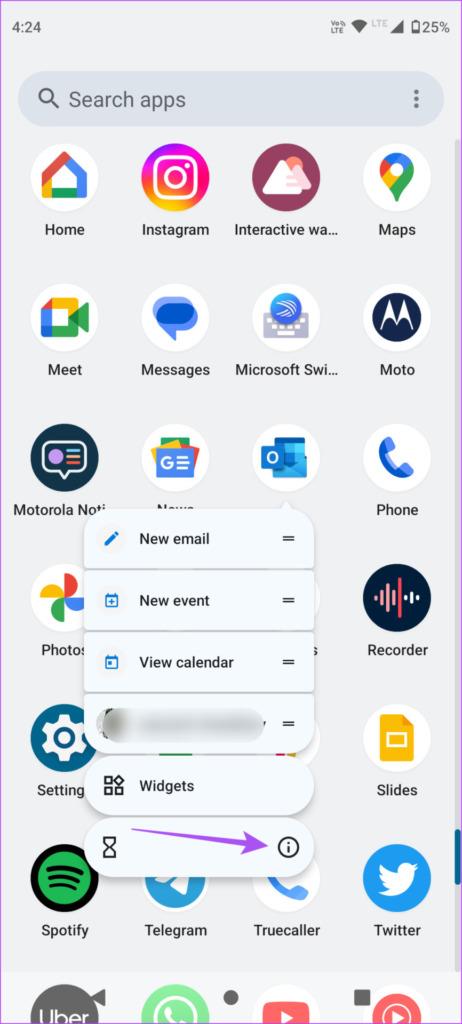
Passo 4: Toque em Permissões e selecione Arquivos e Mídia.
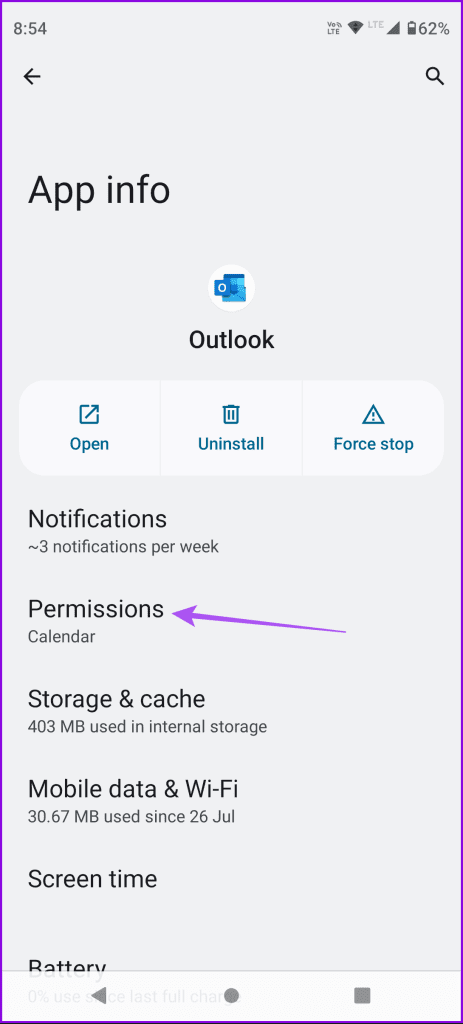
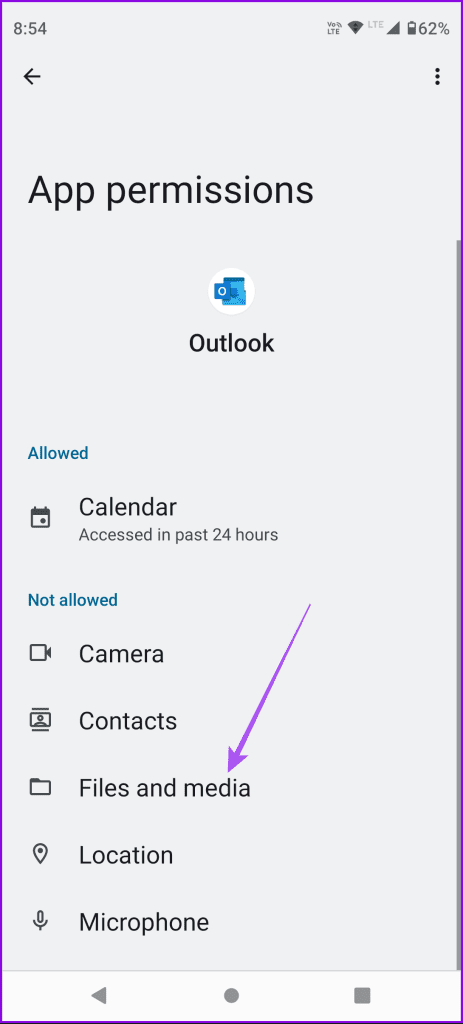
Etapa 5: certifique-se de que o acesso ao arquivo esteja habilitado.
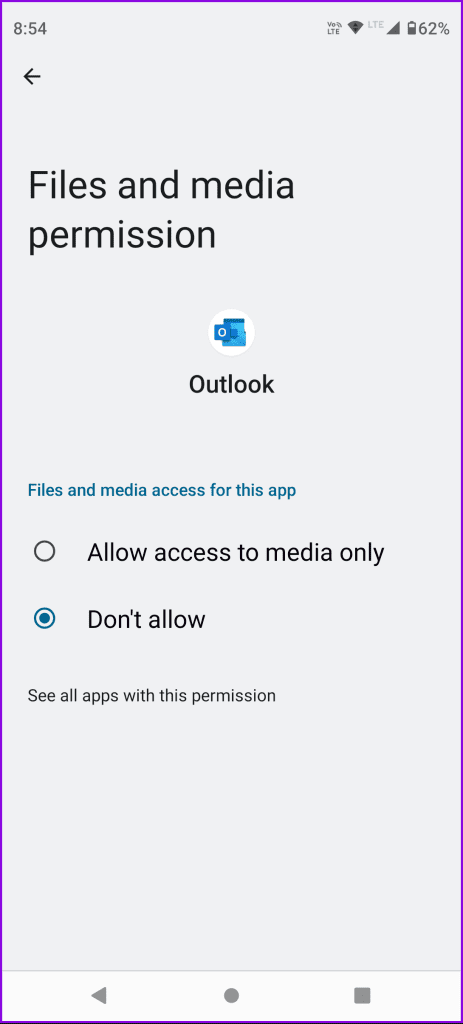
Se você não conseguir abrir anexos no aplicativo Outlook, mude para uma conexão de Internet móvel mais rápida. Se estiver ao ar livre, você pode mudar para a rede móvel 5G. Se você estiver em um ambiente interno, tente mudar para uma rede Wi-Fi. Isso melhorará a velocidade de download.
Dependendo do seu tipo de conexão, sugerimos desativar o Modo de baixo consumo de dados ou Economia de dados no seu celular. Você pode ter ativado o recurso para salvar o equilíbrio dos dados. Mas se seus anexos tiverem um tamanho de arquivo maior, sugerimos desabilitar o recurso.
Passo 1: Abra o aplicativo Configurações e toque em Wi-Fi.
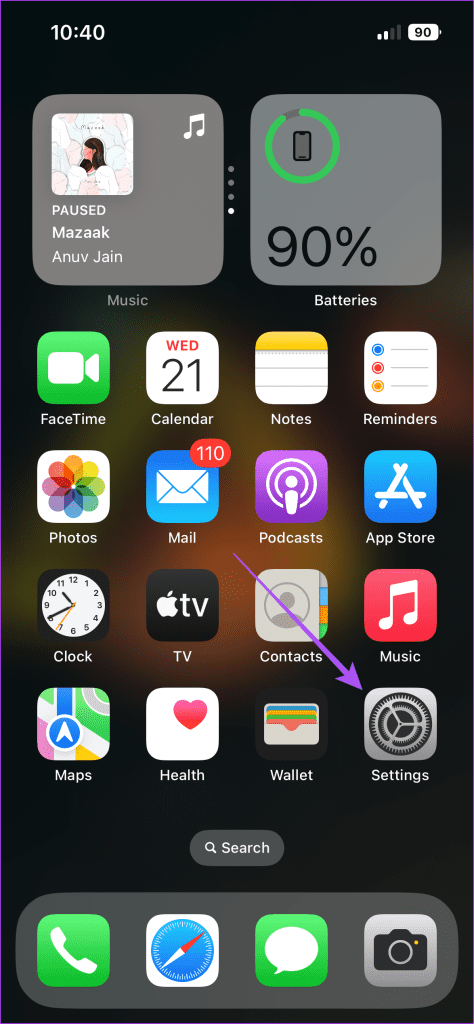
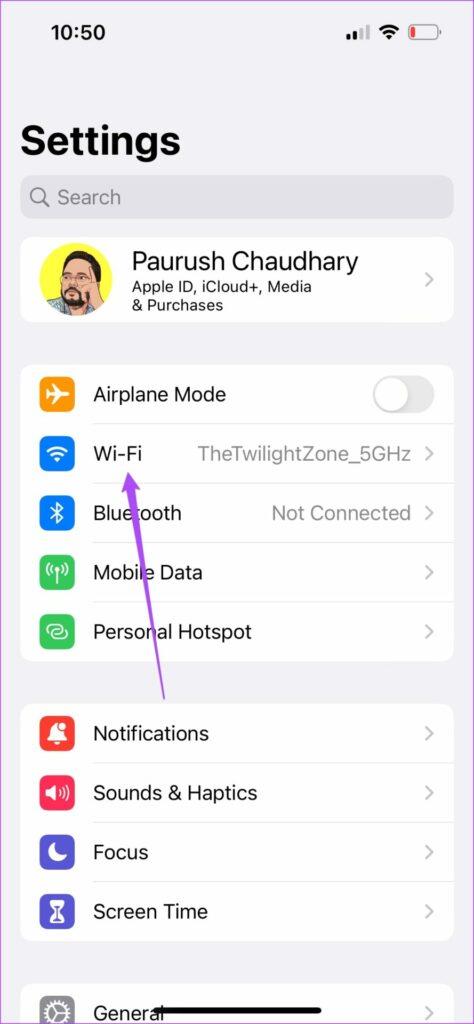
Passo 2: Toque no ícone Informações próximo à sua rede Wi-Fi conectada e desative o Modo de baixo consumo de dados.
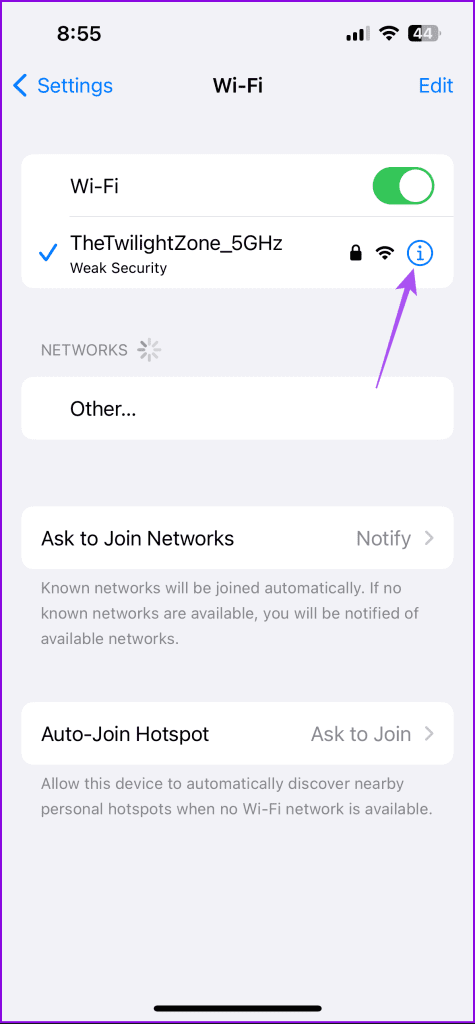
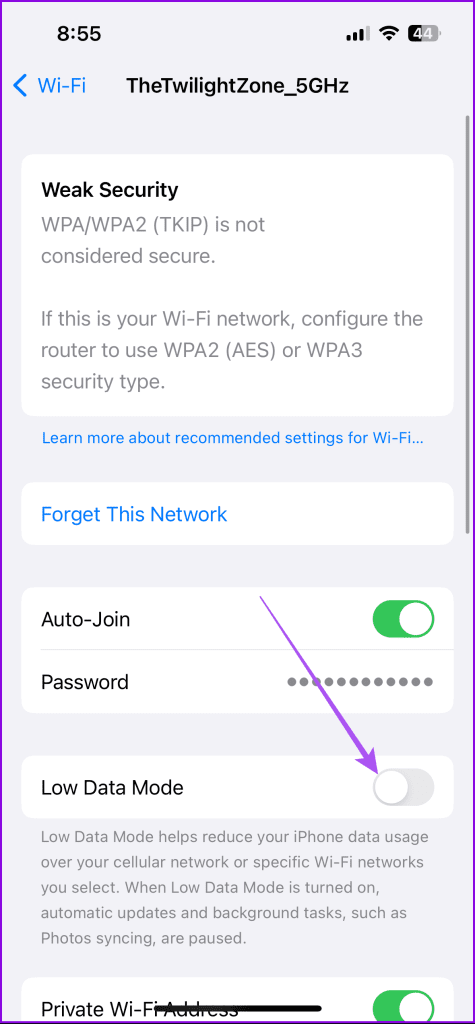
Passo 3: Volte ao menu Configurações e toque em Serviço Móvel.
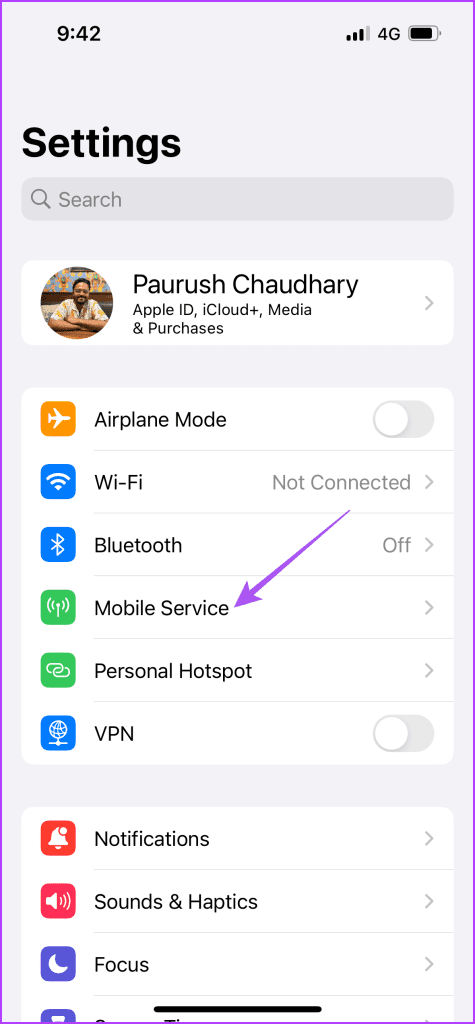
Passo 4: Toque em Opções de dados móveis e selecione Modo de dados.
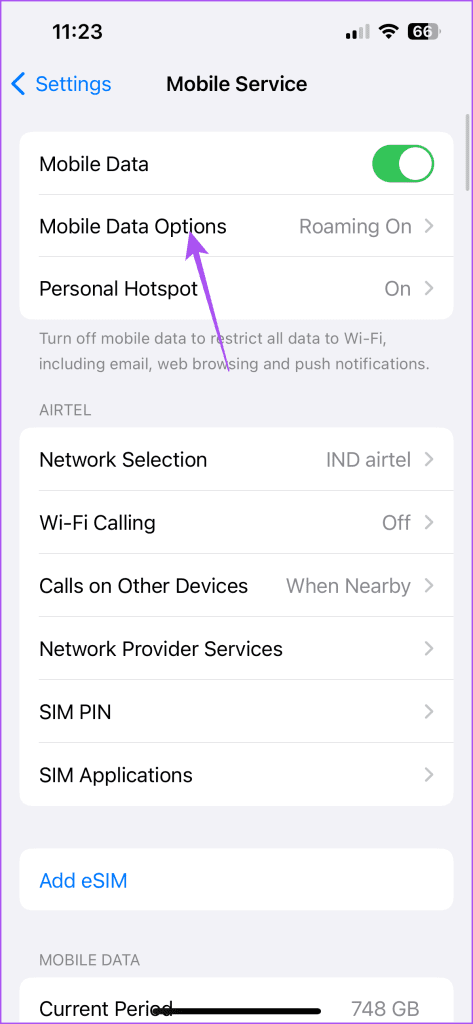
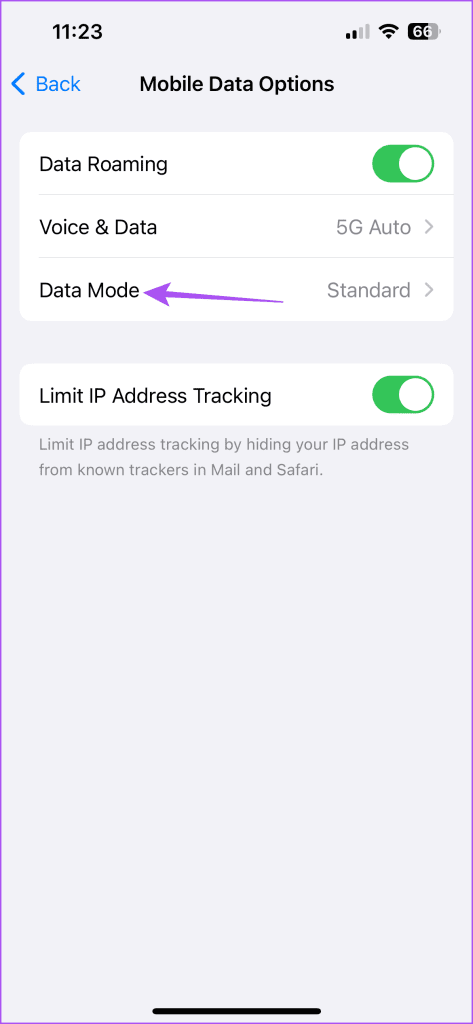
Etapa 5: certifique-se de que o modo Low Data esteja desativado.
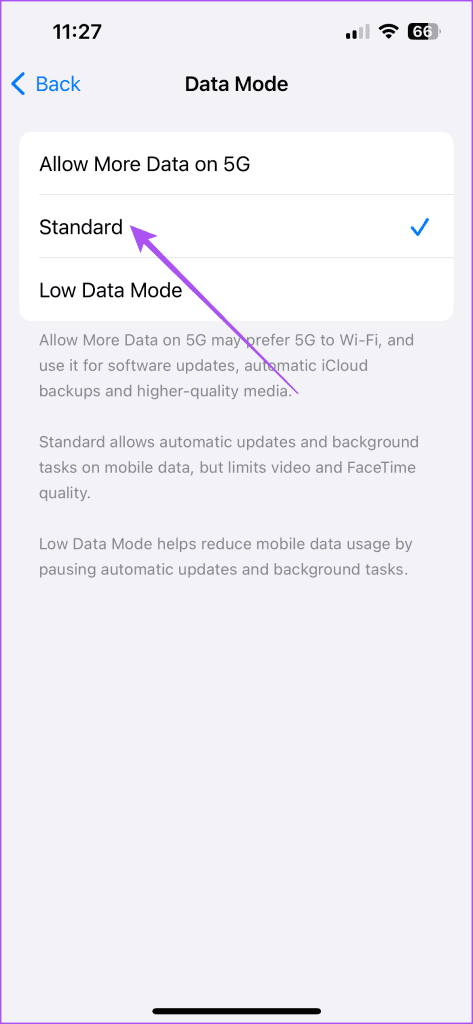
Etapa 6: feche as configurações e abra o Outlook para verificar se o problema foi resolvido.
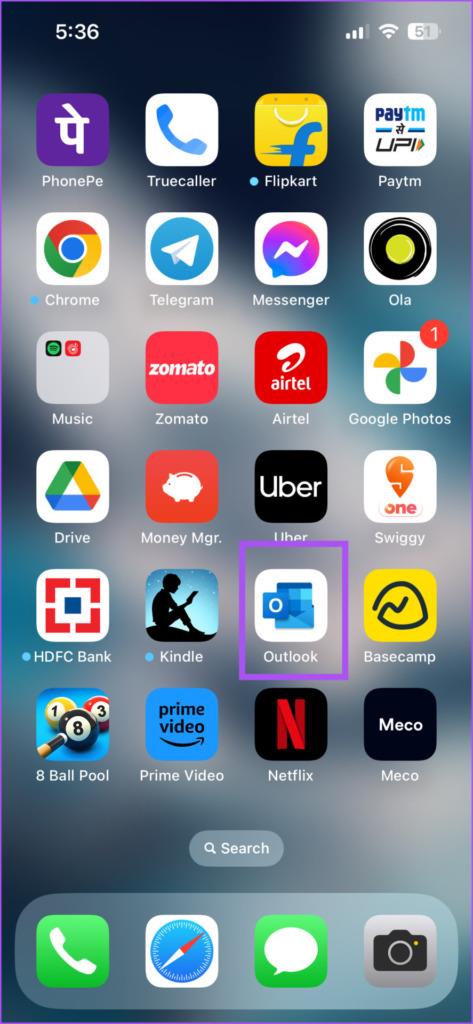
Passo 1: Abra Configurações e toque em Rede e Internet.
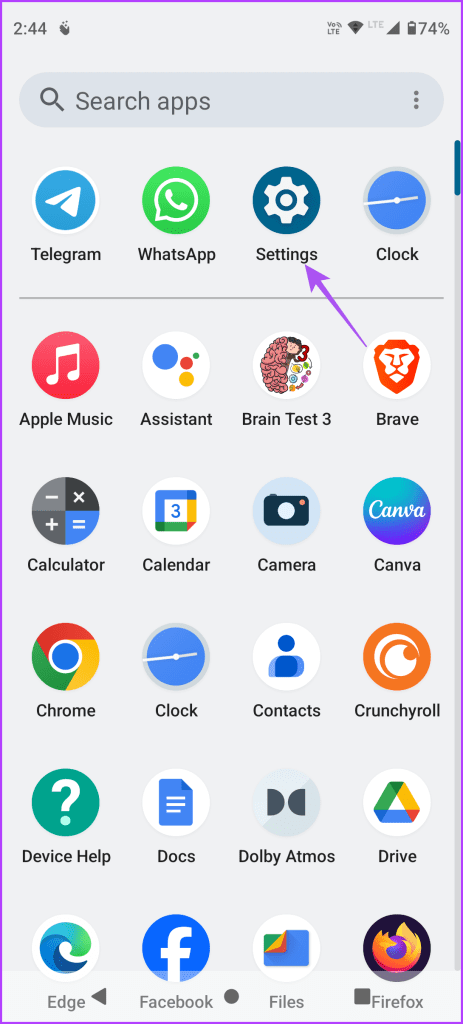
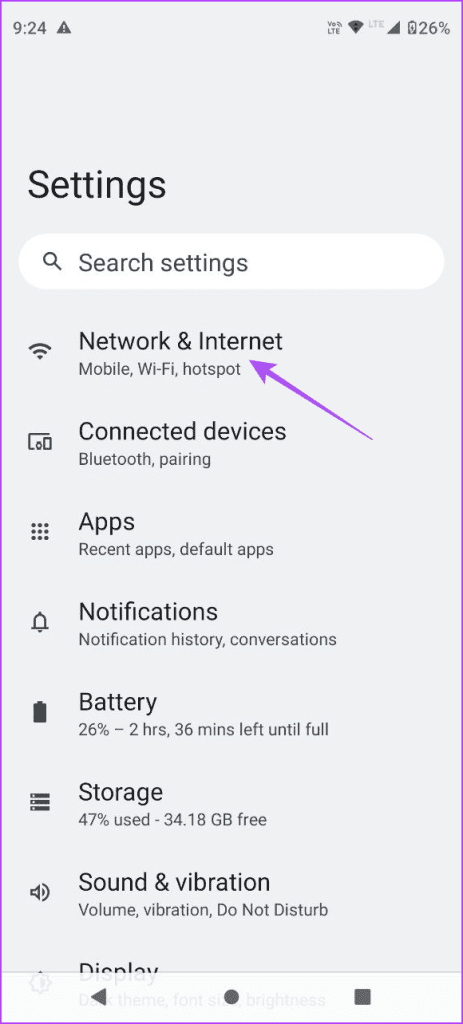
Passo 2: Selecione Economia de dados e toque no botão ao lado de Usar economia de dados para desativá-lo.

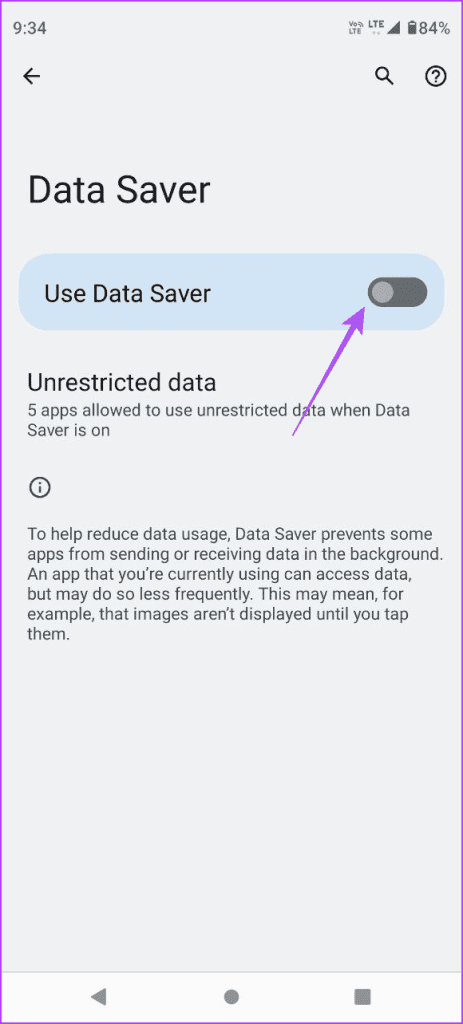
Etapa 3: feche as configurações e abra o Outlook para verificar se o problema foi resolvido.
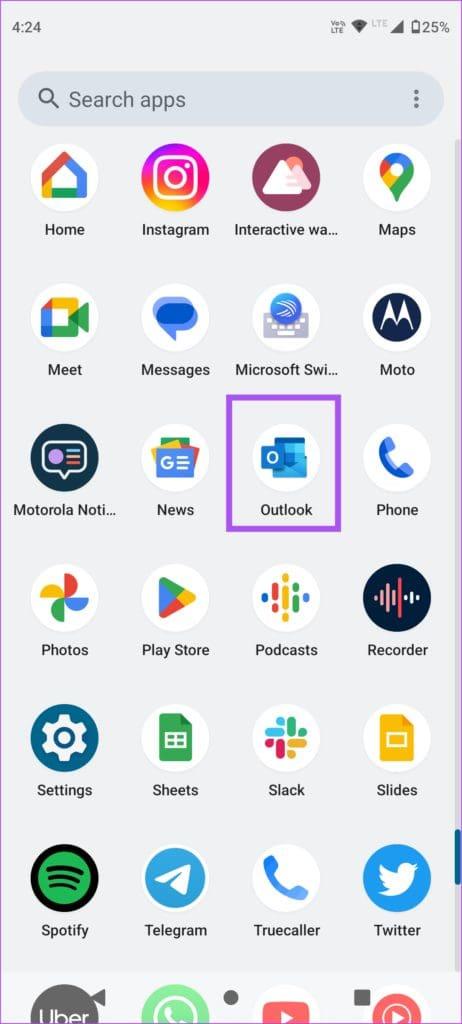
Você pode sair e fazer login novamente em sua conta do Outlook. Isso ajudará a corrigir o problema quando suas conversas por email forem carregadas novamente no aplicativo Outlook. As etapas para sair do Outlook permanecem as mesmas para iPhone e Android. Consulte nossa postagem para saber como remover sua conta do Outlook do aplicativo. Depois disso, faça login novamente na sua conta do Outlook para baixar os anexos.
Uma solução básica que você pode tentar se o problema ainda o incomodar. Isso dará ao aplicativo Outlook um novo começo no seu iPhone e telefone Android.
Passo 1: Na tela inicial, deslize para cima e segure para revelar as janelas do aplicativo em segundo plano.
Passo 2: Deslize para a direita para procurar a janela do aplicativo Outlook e deslize para cima para remover o aplicativo.
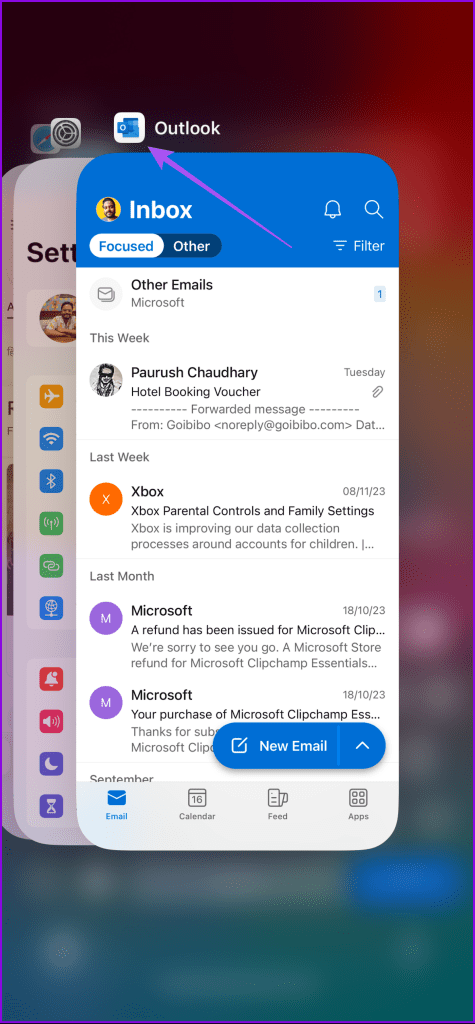
Etapa 3: reinicie o Outlook e verifique se o problema foi resolvido.
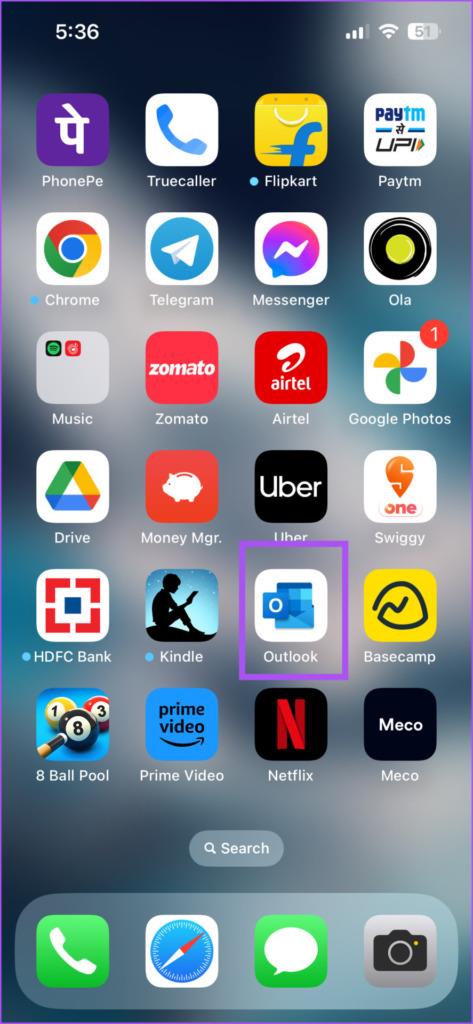
Passo 1: Mantenha pressionado o ícone do aplicativo Outlook e selecione Informações do aplicativo.
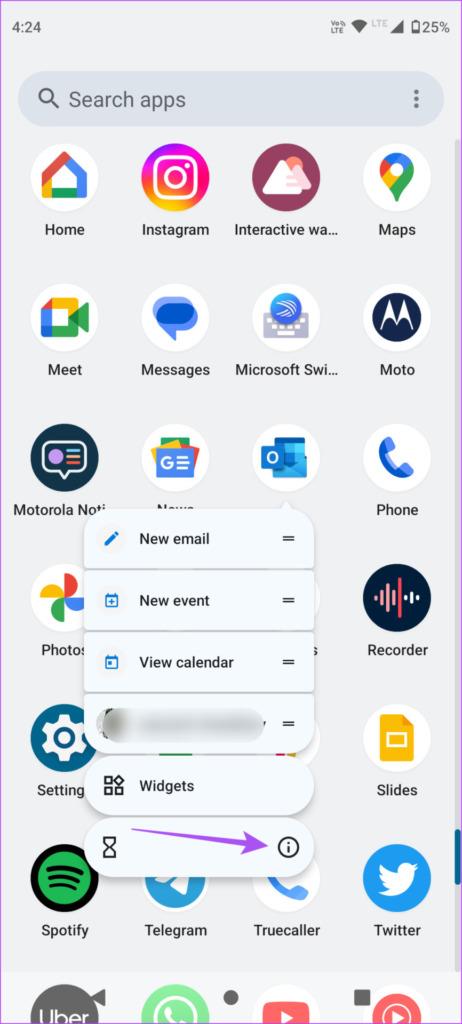
Passo 2: Toque em Forçar parada e selecione OK para confirmar.
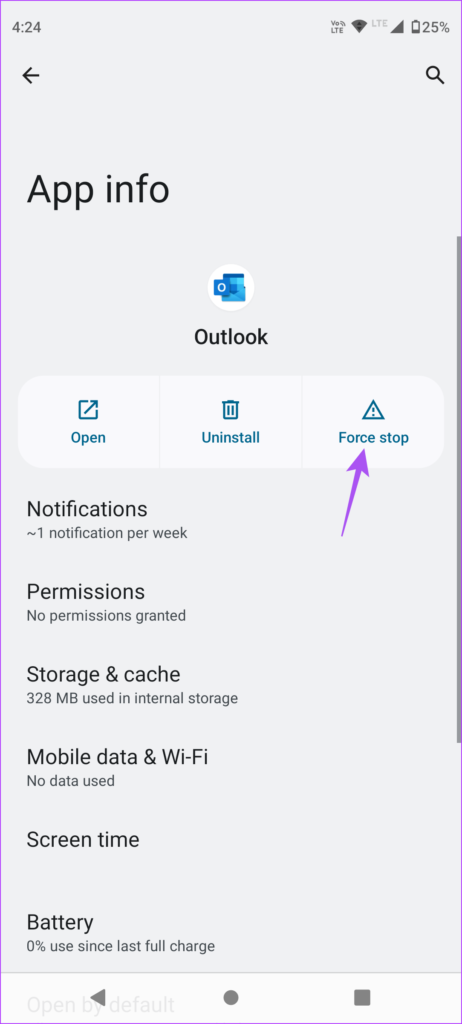
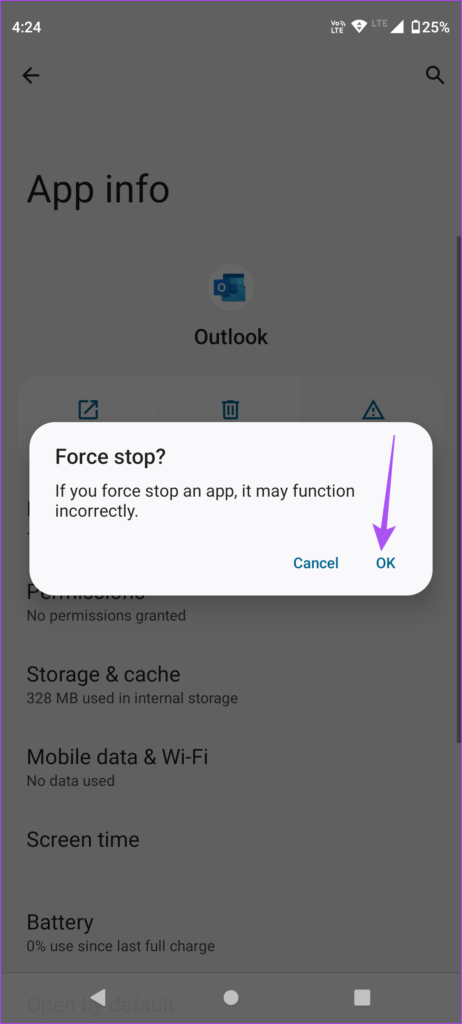
Etapa 3: feche as informações do aplicativo e reinicie o Outlook para verificar se o problema foi resolvido.
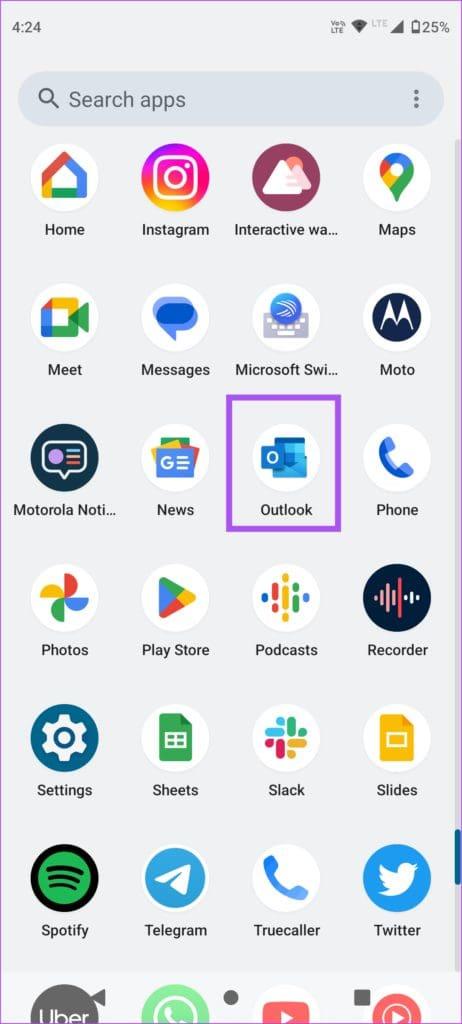
O último recurso é atualizar a versão do aplicativo Outlook em seu iPhone ou telefone Android. Isso removerá os bugs da versão atual que podem estar causando esse problema.
Atualizar o Outlook no Android
Essas soluções ajudarão se o aplicativo Outlook não estiver baixando anexos no seu celular. Também abordamos soluções para usuários de PC com Windows que não conseguem abrir anexos no Outlook .
As histórias do Facebook podem ser muito divertidas de fazer. Aqui está como você pode criar uma história em seu dispositivo Android e computador.
Aprenda como desativar vídeos que começam a tocar automaticamente no Google Chrome e Mozilla Firefox com este tutorial.
Resolva o problema onde o Samsung Galaxy Tab A está preso em uma tela preta e não liga.
Leia agora para aprender como excluir músicas e vídeos de dispositivos Amazon Fire e Fire HD para liberar espaço, desordem ou aumentar o desempenho.
Deseja adicionar ou remover contas de email no seu tablet Fire? Nosso guia abrangente irá guiá-lo pelo processo passo a passo, tornando rápido e fácil gerenciar suas contas de email em seu dispositivo favorito. Não perca este tutorial obrigatório!
Um tutorial mostrando duas soluções sobre como impedir permanentemente aplicativos de iniciar na inicialização do seu dispositivo Android.
Este tutorial mostra como reencaminhar uma mensagem de texto de um dispositivo Android usando o aplicativo Google Messaging.
Como habilitar ou desabilitar os recursos de verificação ortográfica no sistema operacional Android.
Está se perguntando se pode usar aquele carregador de outro dispositivo com seu telefone ou tablet? Esta postagem informativa traz algumas respostas para você.
Quando a Samsung apresentou sua nova linha de tablets topo de linha, havia muito o que comemorar. Os Galaxy Tab S9 e S9+ trazem atualizações esperadas, e a Samsung também introduziu o Galaxy Tab S9 Ultra. Todos esses dispositivos oferecem algo diferente, incluindo tamanhos de bateria variados. Certifique-se de ter os melhores carregadores para o Galaxy Tab S9.







